E-Mailer #
Der offensichtlichste Weg ist die Funktion „Personen kontaktieren“ aus der Personenliste:
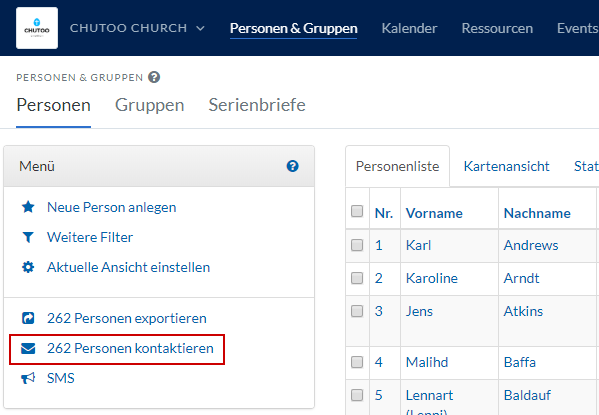
Vorher sollte man natürlich die Personen filtern, die man kontaktieren möchte: also eine Gruppe, einen Personenstatus oder einige Personen manuell und klickt dann auf „262 Personen kontaktieren“.
Jetzt kann man wählen, auf welchem Weg man Personen kontaktieren möchte:
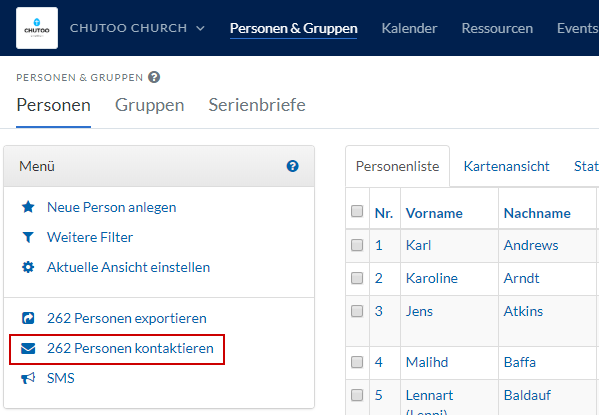
Anschließend kann man auswählen, auf welche Weise man die Personen anschreiben möchte: per E-Mail, Serienbrief oder Adressetiketten.
Hier behandeln wir das Thema E-Mails. Für die Serienbriefe gibt es eine eigene Hilfeseite. Für die Adressetiketten kann eine Sortierung nach Adresse, Name oder Geburtstag ausgewählt werden. Beim Ausdrucken der Etiketten ist es wichtig, dass im Druckdialog das Papierformat A4 ausgewählt wird. Außerdem sollte beim Punkt „Ränder“ „Keine“ ausgewählt sein. Da der Drucker ringsherum einen nicht bedruckbaren Rand von ca. 5mm hat, skaliert dieser ganzseitige PDFs immer etwas herunter, was in diesem Fall zu Problemen führen kann. Bei Adressetiketten wird am oberen Rand immer etwas Platz für die Gemeindeadresse gelassen.
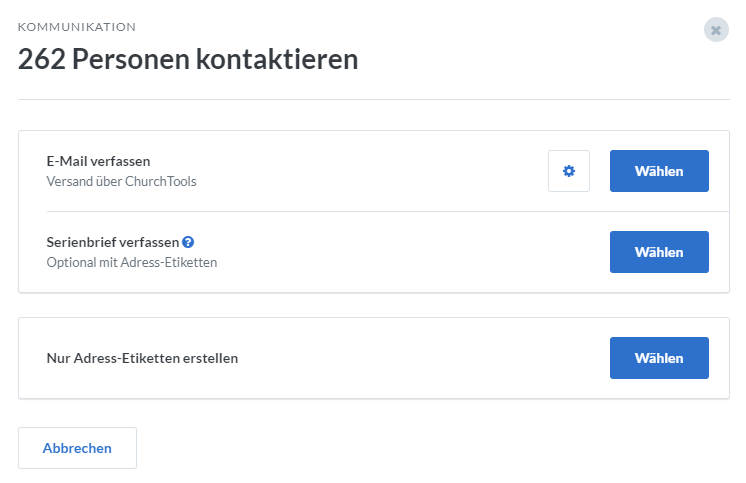
Das Zahnrad in der Zeile „E-Mail verfassen“ ermöglicht es einzustellen, auf welche Weise die markierten Personen per Mail erreicht werden sollen:
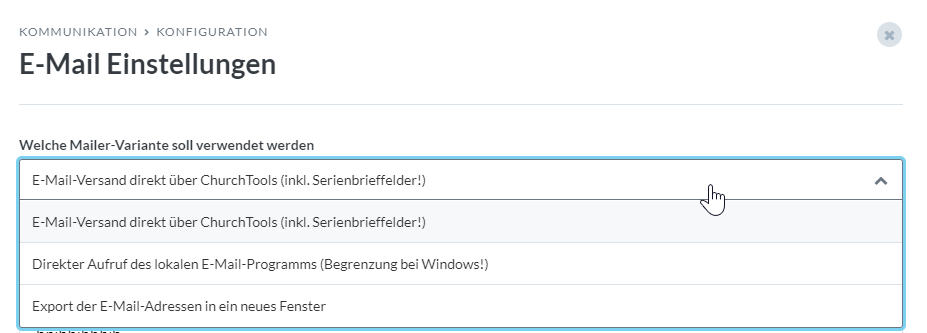
Bei Variante 1 (direkter Versand) öffnet sich eine Art simples E-Mail Programm innerhalb von ChurchTools.
- Vorteil:
– Großer Vorteil: alles ist sehr einfach und schnell und in den meisten Fällen völlig ausreichend.
– Man kann schnell einfache Formatierungen vornehmen
– Jede Person kann mit Namen angesprochen werden (mit Platzhalter) - Nachteil:
– Als Absender wird (in den meisten Fällen) eine allgemeine Adresse angegeben
– Bilder lassen sich nicht schnell in die Mail selbst einfügen (aber anhängen)
– Gesendete Nachrichten können in ChurchTools abgerufen werden, aber nicht so komfortabel wie in einem eigenen E-Mail-Programm
– Komplexe Formatierungen können Probleme machen (wenn man z.B. etwas aus Word kopiert und einfügt)
Variante 2 ruft das eingerichtete Standard-Mail-Programm auf und übergibt die ausgewählten Adressen an die Software
- Vorteil:
– Man nutzt das vertraute Programm, das man auch sonst nutzt.
– Gesendete Nachrichten und empfangene Nachrichten werden (in einigen Programmen) miteinander verknüpft und als Gesprächsverlauf angezeigt.
– Der Absender ist auch der tatsächliche Absender
– Mehr Flexibilität: an wen geht die Nachricht sichtbar, an wen in CC, an wen in BCC usw. - Nachteil:
– Es ist ein Umweg über eine weitere Software
– Es funktioniert nicht immer reibungslos, wenn die Software nicht korrekt eingestellt ist
– Andere Personen/Admins können die gesendeten Nachrichten nicht nachvollziehen
– Keine persönliche Anrede möglich - Wichtig: bei der Übergabe der Adressen sollte grundsätzlich eingerichtet werden, dass die Empfänger im BCC eingetragen werden, damit sich die Empfänger nicht gegenseitig sehen können.
Variante 3 erstellt einfach eine Liste von allen ausgewählten Adressen, die man kopieren und in ein beliebiges E-Mail-Programm einfügen kann. So wäre es auch möglich, alle Mail-Adressen in sein lokales Mail-Programm zu importieren – was aus Datenschutzrechtlichen Gründen mit Vorsicht zu genießen ist.
Signatur. Unterhalb kann man eine persönliche Signatur eingeben. Diese Signatur gilt nur für Mails, die der aktuelle Benutzer manuell verschickt.
Die Signatur wird unterhalb des Textes eingefügt. Sinnvoll ist das z.B. wenn man die Kontaktdaten der Gemeinde mit angeben möchte oder das Gemeindelogo einfügen möchte.
Anmerkung: Technisch gesehen gibt es die Möglichkeit, einen fertig formatierten Text aus Word, Outlook oder sonstiger Quelle einzufügen. Damit hat man mehr Möglichkeiten zu formatieren, als es der Editor hergibt. (Unterschiedliche Textgröße, Bilder usw.)
Dabei gilt aber zu beachten, dass dies oft zu Fehlern führt: E-Mails werden abgeschnitten, als Spam eingestuft usw. Um Texte sauber einzufügen (nur Text, ohne Formatierung) kann man Strg+Shift+V zum einfügen wählen (statt Strg+V). (Oder Cmd+Shift+V auf dem Mac)
Follow-Ups #
Überfällige FollowUps können sofort beim Aufruf von „Personen und Gruppen“ gefiltert werden.
Personenliste #
Einstellung für die Personenliste, die Hauptansicht von Personen & Gruppen.
- Zusätzliche Layer: Die Kartenanzeige von Google kann mit weiteren Ebenen ergänzt werden.
- Personen ausblenden: Hier können z. B. Personen mit dem Personenstatus Zu löschen in der Liste ausgeblendet werden, um eine bessere Übersicht zu erhalten.
- Zeige nur aktive Gruppen: Standardmäßig werden in der Personenliste deaktivierte Gruppen nicht angezeigt. Entfernt man das Häkchen werden diese angezeigt.
